O que saber
- Insira um disco vazio na unidade de disco óptico e selecione os arquivos de música que deseja gravar.
- Clique com o botão direito em um arquivo e escolha Enviar para > Unidade DVD RW (D 🙂. Selecione um Com um CD / DVD player ou Dominado > Próximo.
- Vamos para Gerir > Termine a queima. Nomeie o disco e selecione Próximo. Você será notificado quando a música terminar de gravar no CD.
Este artigo explica como gravar música em um disco no Windows sem iTunes, Windows Media Player ou qualquer software de gravação de terceiros. As instruções se aplicam ao Windows 10, Windows 8 e Windows 7.
Como fazer um CD de música
Para gravar um CD sem o iTunes ou qualquer outro software de gravação de áudio, basta inserir um disco, escolher quais músicas gravar nele e enviá-las diretamente para o gravador de CD.
-
Insira um disco vazio na unidade de disco óptico. Se for perguntado o que fazer com o disco vazio, você pode ignorar a mensagem. As etapas abaixo funcionarão bem mesmo se você não especificar para o Windows como ele deve se comportar quando um novo disco for inserido.
-
Selecione os arquivos de música que deseja gravar no disco.
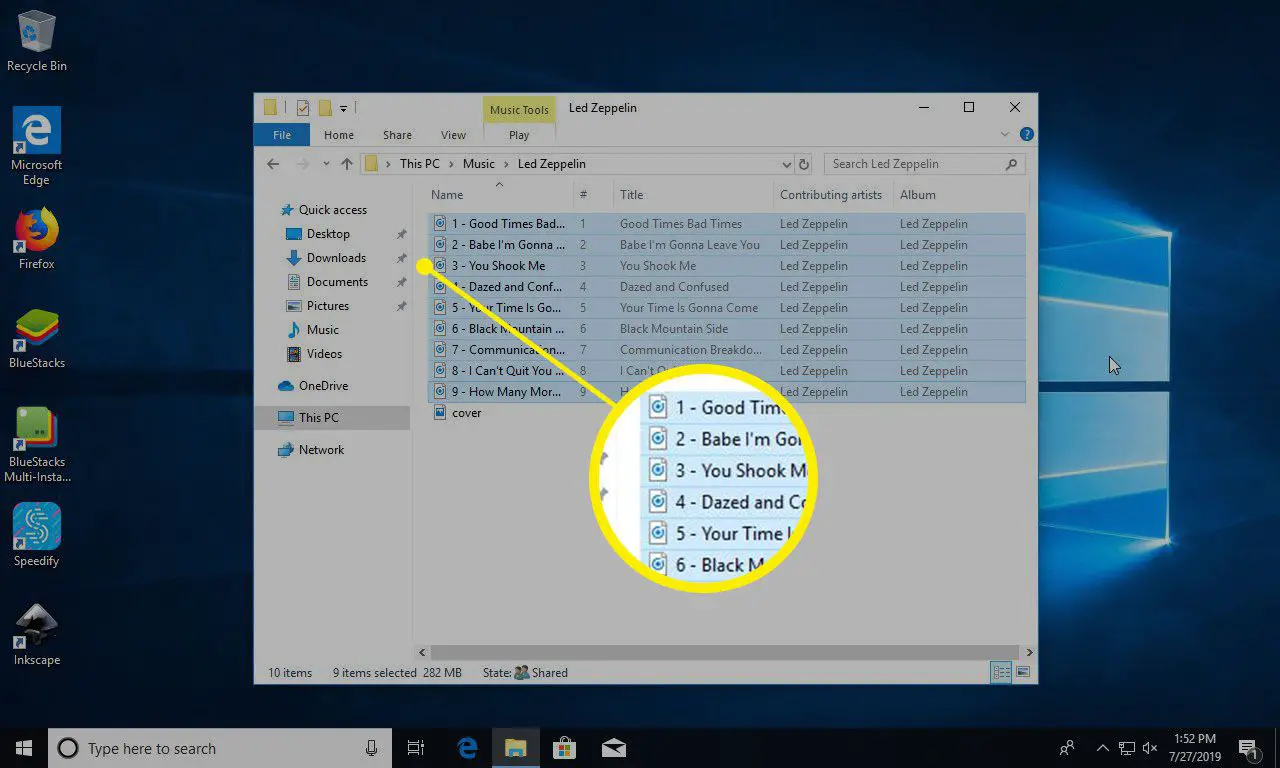
Você pode escolher mais de um arquivo de uma vez, mantendo pressionado o Ctrl chave. Ctrl+UMA pode ser usado se você quiser gravar todos os arquivos da pasta. Não abra os arquivos de música, mas apenas selecione-os para que fiquem destacados. Ao abrir um, ele será reproduzido em seu reprodutor de mídia, mas agora é assim que você gravará a música no CD.
-
Clique com o botão direito em um dos arquivos selecionados e vá para Enviar para > Unidade DVD RW (D 🙂. Sua unidade pode ter um nome diferente, como Unidade de CD (D 🙂, mas provavelmente é rotulado como o D dirigir. Se a bandeja estiver vazia, ela será aberta automaticamente e você será solicitado a inserir um disco. Em caso afirmativo, faça isso e volte a esta etapa.
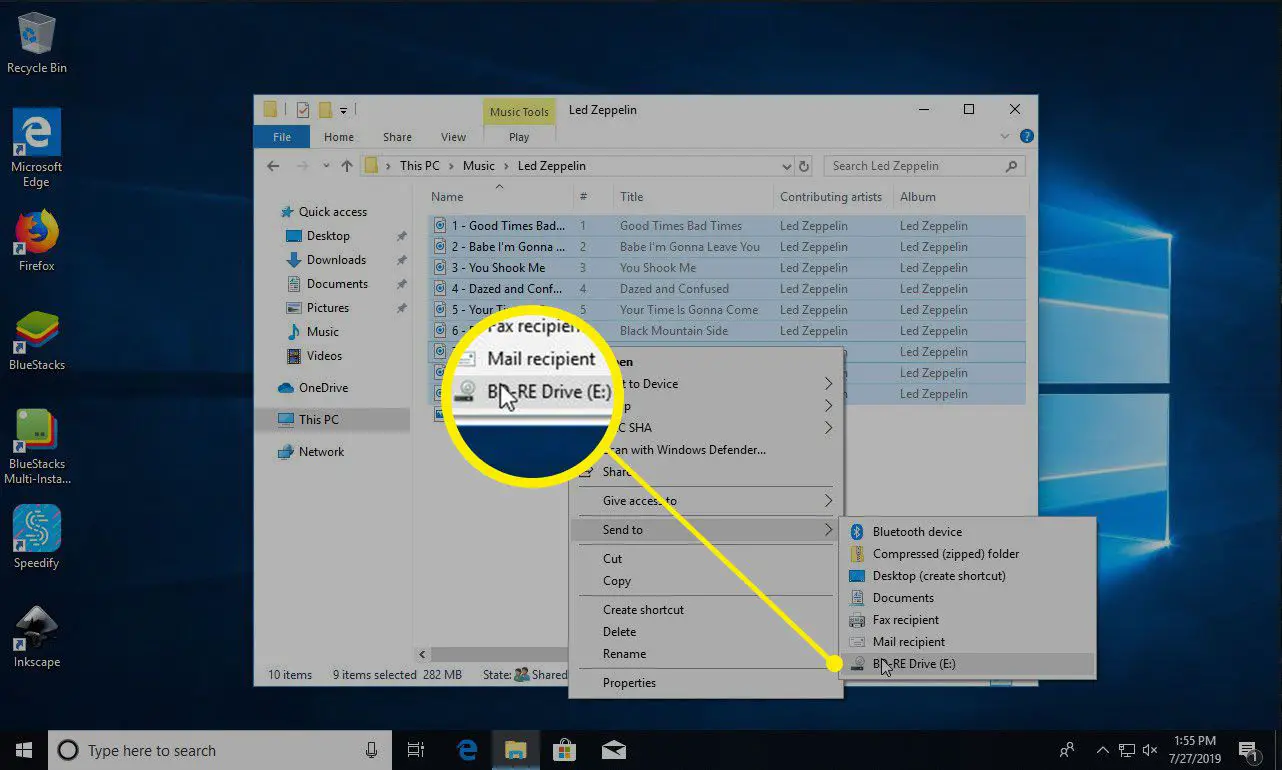
-
Selecione um Com um CD / DVD player ou Dominado quando perguntado como deseja usar o disco, dependendo do seu sistema operacional.
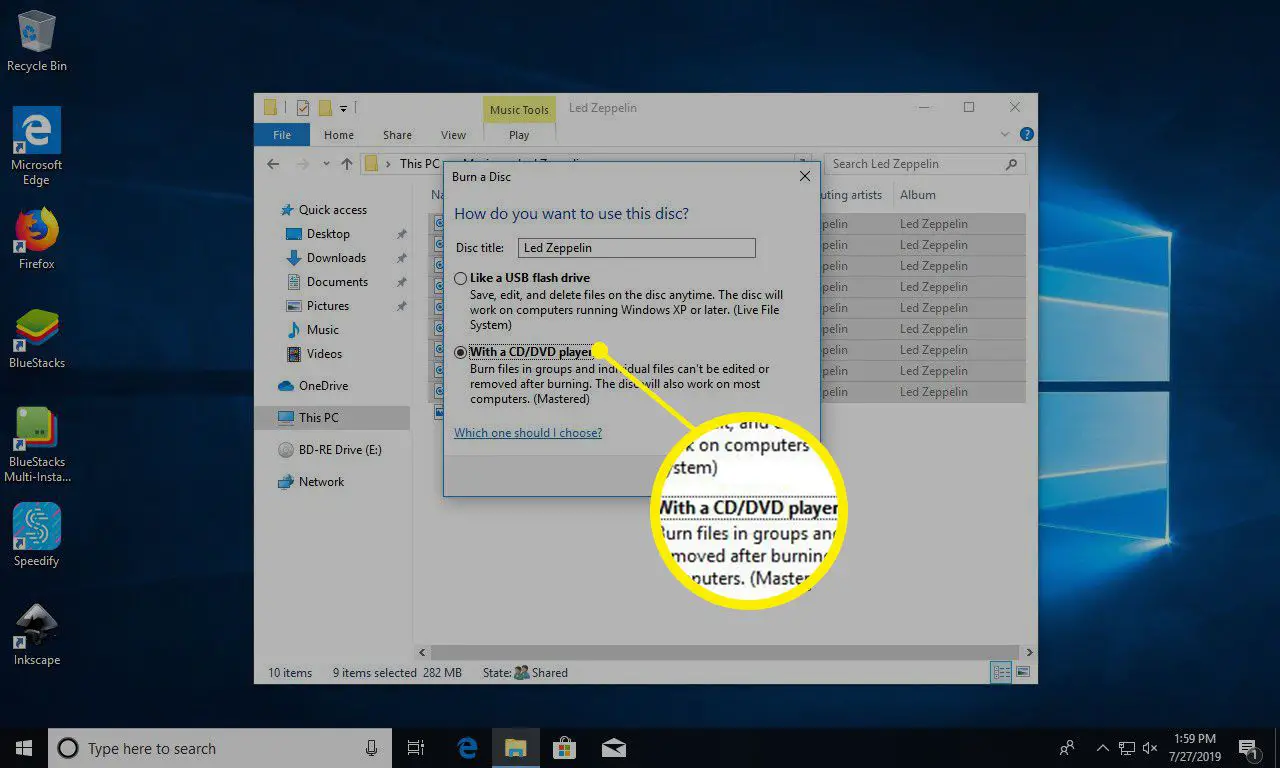
-
Selecione Próximo. Uma janela do Explorer aparecerá com seus arquivos selecionados. Você pode adicionar mais arquivos à lista copiando-os para esta janela. Este também é o momento em que você pode remover qualquer um dos arquivos da lista se não quiser que eles sejam gravados no disco.
-
Vamos para Gerir > Termine a queima no Windows 10 ou Windows 8. Se você estiver usando o Windows 7, selecione Gravar em disco na parte superior da tela.
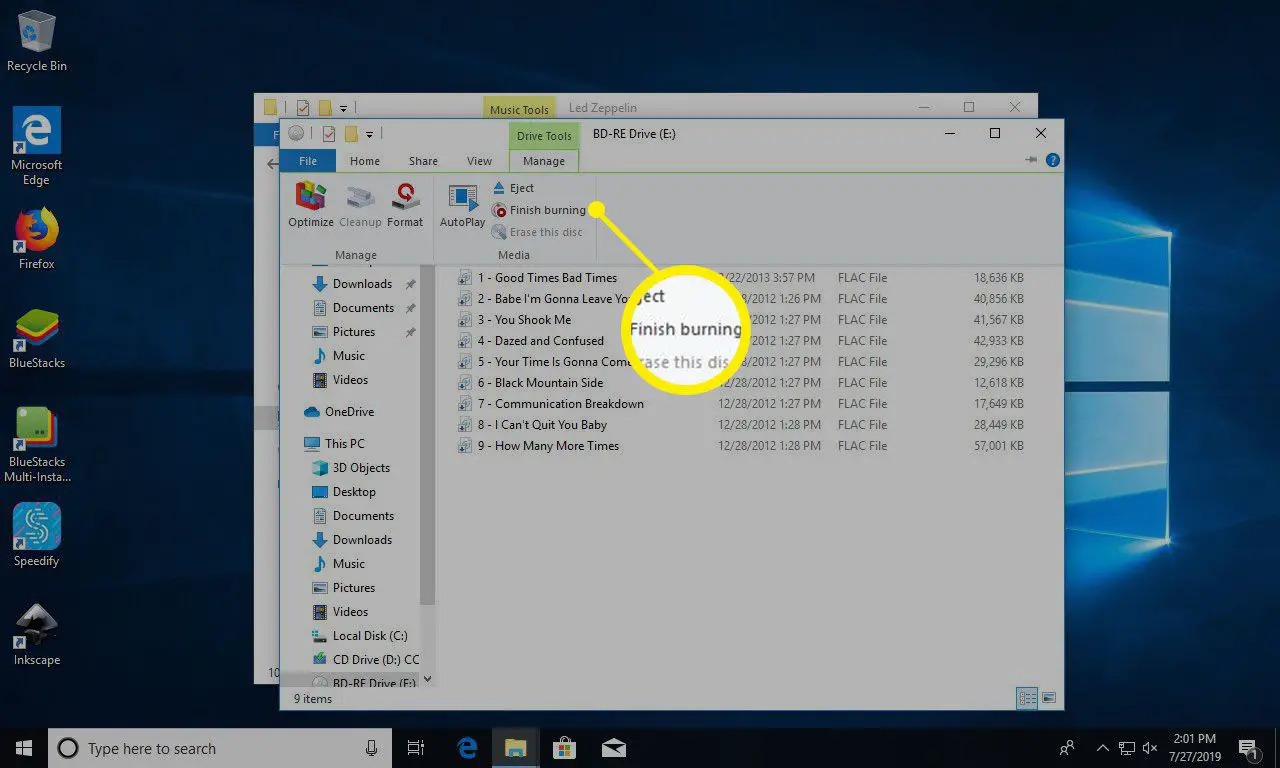
-
Digite um nome para o disco. Você também pode definir a velocidade de gravação aqui, mas deixá-la na velocidade mais alta (que deve ser escolhida por padrão) é aconselhável, a menos que você tenha um motivo para não fazê-lo.
-
Selecione Próximo. Você será notificado quando a música terminar de gravar no CD.
